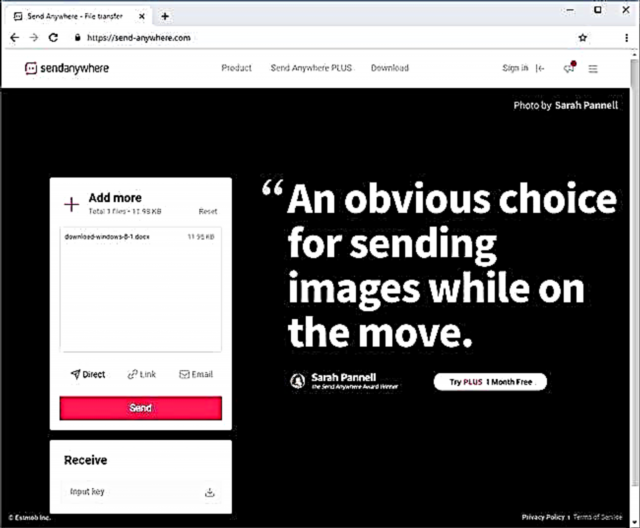Ngamutahirkeun Windows 10 mangrupikeun prosedur anu ngagantikeun elemen OS lami, kalebet perangkat kukuh, sareng anu langkung énggal, anu bakal ningkatkeun stabilitas sistem operasi sareng fungsionalitasna, atanapi, anu ogé mungkin, nambihan bug anyar. Kukituna, sababaraha pangguna nyobaan ngaleungitkeun Pusat Puseur tina PC na sareng nikmati sistem dina panggung anu optimal pikeun aranjeunna.
Nonaktipkeun Windows 10 Update
Windows 10, sacara standar, tanpa intervensi pangguna otomatis ngecék pembaruan, diunduh sareng masangkeunana sorangan. Beda sareng versi operasi sistem ieu, Windows 10 béda kusabab éta parantos janten sesah deui pikeun pangguna kanggo mareuman apdet, tapi tetep mungkin pikeun ngalakukeun ieu nganggo program pihak katilu ogé ngagunakeun alat-alat OS diwangun.
Salajengna, urang bakal nyandak katingal léngkah-léngkah kumaha ngabatalkeun pamutahiran otomatis dina Windows 10, tapi anu pangheulana, pertimbangkeun kumaha carana ngagantungkeunana, atanapi rada, nunda heula bari.
Jeda reureuh samentawis
Dina Windows 10, sacara standar, aya fitur anu ngamungkinkeun anjeun reureuh unduh sareng pasang apdet dugi ka 30-35 dinten (gumantung kana OS ngawangun). Pikeun ngaktifkeun éta, anjeun kedah ngalakukeun sababaraha léngkah anu gampang:
- Pencét tombol Mimitian dina desktop sareng angkat tina ménu anu bijil "Pilihan" sistem. Alternatipna, anjeun tiasa nganggo potong kompas keyboard "Windows + I".
- Ngaliwatan jandéla anu muka Setélan Windows kedah dugi ka bagian Update sareng Kaamanan. Ieu cukup pikeun ngaklik namina sakali nganggo tombol beurit kénca.
- Teras anjeun kedah turun di handap blok Update Windowsmilarian garis Pilihan Lanjut teras klik kana éta.
- Saatos éta, panggihan bagian anu aya dina halaman anu bijil Reureuh Ngamutahirkeun. Geser switch di handap pikeun Asupkeun
Ayeuna anjeun tiasa nutup sadaya jandéla anu dibuka. Punten dicatet yén pas anjeun pencét tombol "Cék pikeun Pembaruan", fungsi pause ieu otomatis dipareuman sacara otomatis sareng anjeun kudu ngulang deui léngkah deui. Salajengna, urang ngaléngkah langkung radikal, sanaos henteu disarankeun, ukuran - leres-nganonkeun apdet OS.
Métode 1: Ngénggalan Ngamutahirkeun
Win Update Disabler mangrupikeun hiji utiliti kalayan antarbeungeut minimalis anu ngamungkinkeun pangguna pikeun gancang terang naon naon. Dina ngan ukur sababaraha klik, program édisi ieu ngamungkinkeun anjeun nganonaktipkeun atanapi ngabalikeunkeun apdet sistem tanpa kedah paham kana setélan sistem OS. Ditambah sanés tina metodeu ieu nyaéta kamampuan unduh tina situs wéb resmi kanggo versi biasa produk sareng versi portabelna.
Unduh Ngamutahirkeun Win Disabler
Janten, pikeun nganonaktipkeun apdet Windows 10 nganggo utilitas Win Update Update Disabler, tuturkeun léngkah-léngkah ieu.
- Buka program kalayan ku heula diunduhna tina situs resmi.
- Dina jandéla utama, cék kotakna sabeulah Pareuman Update Windows teras klik kana tombol Larapkeun Ayeuna.
- Robot deui PC.

Métode 2: Témbongkeun atanapi nyumputkeun apdet
Pintonan atanapi nyumputkeun apdet mangrupikeun utiliti ti Microsoft anu tiasa dianggo pikeun nyegah pamasangan otomatis tina apdet anu tangtu. Aplikasi ieu gaduh antarbeungeut anu langkung rumit sareng ngamungkinkeun anjeun gancang milarian sagala apdet Windows 10 anu ayeuna (upami Internét sayogi) sareng bakal nawiskeun ngabatalkeun pamasangan atanapi pasang pamutuhan anu dibatalkeun sateuacana.
Anjeun tiasa ngundeur alat ieu tina situs wéb Microsoft resmi. Jang ngalampahkeun ieu, lebet tautan di handap ieu sareng gulung ka handap sakedik ka tempat anu dituduhkeun dina layar layar.
Unduh Tunjukkeun atanapi nyumputkeun apdet

Prosedur pikeun ngabolaykeun apdet nganggo Témbongkeun atanapi nyumputkeun apdet sapertos kieu.
- Buka utilitas.
- Dina jandela anu munggaran, klik "Salajengna".
- Pilih item "Sumputkeun apdet".
- Pariksa kotak-kotak pikeun apdet anu anjeun henteu hoyong pasang sareng klik "Salajengna".
- Ngantosan prosés ngabéréskeun.



Perhatikeun yén ngagunakeun Utiliti Tampilkeun atanapi nyumputkeun apdet Anjeun tiasa nyegah ngan ukur édisi énggal dipasang. Upami anjeun hoyong ngahapus kolot, anjeun mimiti kedah ngahapus aranjeunna nganggo paréntah wusa.exe kalayan parameter .pasang.
Métode 3: Windows 10 alat asli
Windows Apdet 10
Cara panggampangna pikeun mareuman apdet sistem sareng alat anu diwangun nyaéta nganonaktipkeun jasa puseur update. Jang ngalampahkeun ieu, turutan léngkah ieu:
- Dibuka "Layanan". Jang ngalampahkeun ieu, lebetkeun paréntah
services.mscdina jandela "Ngajalankeun", anu, waktosna, tiasa disebat ku mencét kombinasi konci "Menang + Urang Sunda"pencét tombol OKÉ. - Teras dina daptar jasa mendakan Update Windows sareng klik dua kali dina éntri ieu.
- Dina jandéla "Pasipatan" pencét tombol Eureun.
- Teras, dina jandela nu sami, nyetél nilai Dipegatkeun di sawah "Jenis ngamimitian" terus pencét tombol "Larapkeun".




Pangropéa Sarat Grup Lokal
Perhatos langsung yén metoda ieu ngan ukur aya pikeun nu gaduh Pro jeung Perusahaan Vérsi Windows 10.
- Pindah ka éditor kabijakan grup lokal. Jang ngalampahkeun ieu, dina jandela "Ngajalankeun" ("Menang + Urang Sunda") lebetkeun paréntah:
gpedit.msc - Dina bagian "Konfigurasi Komputer" klik dina unsur "Témplat administratif".
- Teras Komponén Windows.
- Milari Update Windows sareng dina bagian "Kondisi" klik ganda "Nyetél update otomatis".
- Pencét Cacad sareng tombol "Larapkeun".





Pendaptaran
Ogé, pamilik versi Windows 10 Pro sareng EnterPrise tiasa mareuman pendaptaran pikeun mareuman apdet otomatis. Ieu tiasa dilakukeun ku ngalakukeun ieu:
- Pencét "Menang + Urang Sunda"tuliskeun paréntah
regedit.exeteras klik kana tombol OKÉ. - Ngungkabkeun "HKEY_LOCAL_MACHINE" tur pilih hiji bagian TANGKAP.
- Cabang langkung "Kawijakan" - "Microsoft" - "Windows"
- Teras Update Windows - AU.
- Damel parameter DWORD anjeun sorangan. Pasihan anjeunna nami "NoAutoUpdate" sareng asupkeun nilai 1 di jerona.





Kacindekan
Urang bakal mungkas di dieu, sabab ayeuna anjeun terang henteu ngan ukur nganonaktipkeun pembaruan otomatis dina sistem operasi, tapi ogé kumaha ngadamel pamasanganna. Salaku tambahan, upami perlu, anjeun tiasa teras-terasan uihkeun Windows 10 ka nagara nalika mimiti nampi sareng masang apdét deui, sareng urang ogé ngobrol ngeunaan ieu.